El enraizamiento es un proceso para habilitar el acceso administrativo a los dispositivos del sistema operativo Android. La activación del acceso raíz permite a los usuarios de dispositivos Android omitir restricciones específicas configuradas por los OEM de teléfonos inteligentes. Debido a la seguridad del usuario y la privacidad de los datos, los fabricantes no permiten ajustar los subsistemas de Android. Entonces, si desea habilitar el control total sobre su teléfono Android, no se preocupe. Aquí puedes ver cómoDispositivos Android a través de Kernelsu.
Magisk es una forma confiable y popular de los dispositivos Android root que no rompen los archivos del subsistema de Android y evitan fácilmente los protocolos de seguridad de Google como la banca en línea. Bueno, Kernelsu también se convierte en una de las mejores soluciones de enraizamiento para Android. Sin embargo, no es un procedimiento de enraizamiento a nivel de sistema, como llegamos a Magisk. Afortunadamente, Kernelsu crea más control sobre las aplicaciones y subsistemas de Android que Magisk. Entonces, si aún no has oído hablar de Kernelsu, este artículo es para ti.
¿Qué es Kernelsu?
Como su nombre indica,Viene bajo el núcleo de Linux que permite a los usuarios más control sobre las aplicaciones instaladas. Solo las aplicaciones permitidas pueden permitir `su` y otras aplicaciones no lo notarán. Kernelsu ofrece personalización de `su` uid, GID, grupos, capacidades y reglas de Selinux. Los módulos de Kernelsu pueden modificar/systemusandooverlayfssin sistemas.
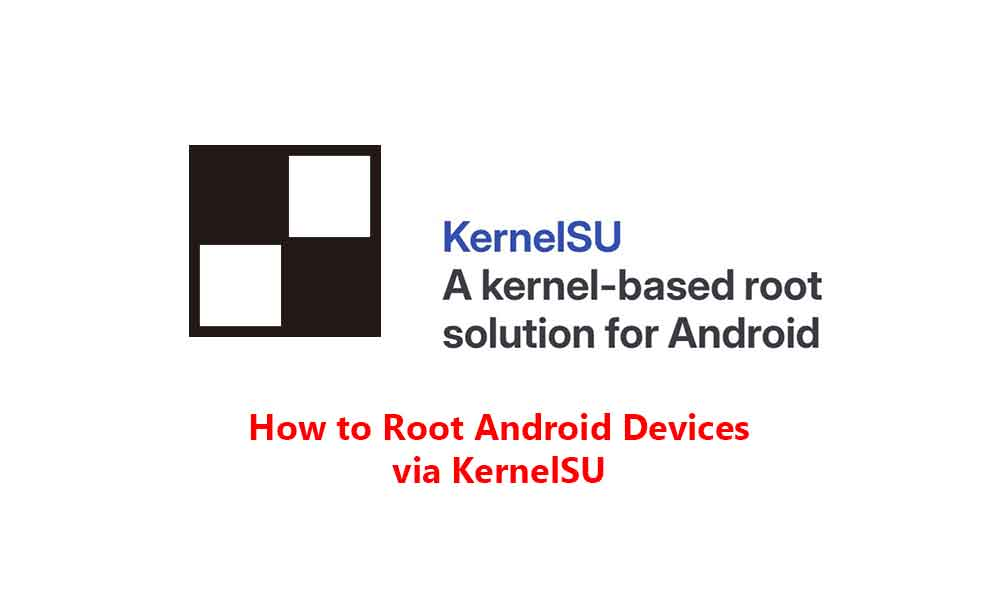
Kernelsu es una nueva solución de enraizamiento para dispositivos Android que permite los permisos de raíz en el nivel del núcleo directamente. Permite un acceso de enraizamiento más avanzado que el método tradicional. Kernelsu admite dispositivos Android GKI (imagen genérica de kernel) y es fácilmente personalizable para los núcleos más antiguos. La mejor parte es que no modifica los archivos del sistema y hace que el dispositivo rooteado estable.
Características clave de Kernelsu
Aquí hemos mencionado un par de características clave de Kernelsu a continuación que debe pasar para comprender mejor las cosas.
1. Gestión de raíces basada en el núcleo:
Funciona con el nivel del núcleo que permite el acceso a la raíz directamente mejorar la seguridad y el control general.
2. Privilegios raíz personalizables:
Los usuarios enraizados pueden personalizar fácilmente múltiples atributos del usuario root (`su`) como ID de usuario, ID de grupo, capacidades, reglas de Selinux, etc.
3. Sistema de módulo:
En comparación con Magisk, el método Kernelsu utiliza un sistema de módulo a través de OverlayFS que permite modificaciones en el directorio '/System` sin ajustar la partición del sistema original.
4. Compatibilidad:
El Kernelsu admite oficialmente dispositivos GKI 2.0 (kernel 5.10+) y kernels más antiguos (4.14+). Tenga en cuenta que los núcleos mayores requieren ajustes manuales. Es de código abierto y se encuentra bajo la licencia GPL-3.0.
Diferencia entre el modo GKI Kernelsu y el modo LKM
Hay dos modos de kernelsu diferentes disponibles que puede usar para rootear su imagen genérica del núcleo genérico de Android (GKI) y el módulo de núcleo cargable (LKI). El modo GKI trae el núcleo original del dispositivo Android que se reemplazará con la imagen genérica del núcleo. Mientras que el modo LKM es el núcleo original del teléfono, que no es reemplazable y el módulo de núcleo cargable se cargará en el kernel del dispositivo.
Ventajas del modo GKI:
- El módulo GKI es compatible con una amplia gama de dispositivos en comparación con LKM.
- No tiene que depender del fabricante del dispositivo para liberar actualizaciones del kernel.
Ventajas del modo LKM:
- Para ajustar el núcleo de stock o usar un núcleo personalizado, el modo LKM es una mejor opción.
- El modo LKM será bastante fácil de actualizar los dispositivos e instalar actualizaciones de OTA en comparación con GKI.
- Al usar el modo LKM, podrá habilitar los permisos de raíz temporalmente. Entonces, cuando sea necesario, puede deshabilitar el acceso a la raíz.
Tenga en cuenta:Para un dispositivo Android, LKM es bueno. Para un emulador o subsistema de Windows, puede usar GKI.
Cómo rootear dispositivos Android a través de Kernelsu
Antes de saltar a los pasos, asegúrese de seguir todos los requisitos correctamente para evitar posibles errores mientras o después de instalar raíz. Entonces, sin más preámbulos, vamos a entrar en ello.
Descargo de responsabilidad:GetDroidTips no se responsabilizará por ningún tipo de error que pueda ocurrir durante o después de instalar el acceso raíz en su dispositivo respectivo. Asegúrese de tomar una copia de seguridad completa de los datos y luego siga los pasos por completo.
Requisitos:
- Mantenga más del 50% del nivel de la batería.
- Se requiere una computadora y un cable de datos USB.
- Descargue e instale herramientas de plataforma SDK Android parao.
- Instalar lo últimoen tu PC.
- Descargue el archivo ROM de stock para su modelo de dispositivo en su PC dependiendo de la región/variante. [Se requiere la misma versión]
Paso 1: Verifique el kernel GKI:
Por lo tanto, tendrá que verificar si su teléfono Android tiene un kernel GKI. Para hacerlo, verifique los pasos a continuación:
- Descargar e instalar elAplicación Kernelsu a través de Github.
- Lanzar elAplicación Kernelsu> Si se muestra 'no instalado', puede rootear su dispositivo a través de Kernelsu.
- Si se muestra 'sin apoyo', su dispositivo no admite root a través de Kernelsu.
- Una vez que esté confirmado, puede dirigirse al siguiente método.
Paso 2: Descargar herramientas de plataforma ADB SDK:
- Ya hemos proporcionado el enlace de descarga de herramientas de plataforma ADB SDK en la sección de requisitos, así que asegúrese de descargarlo en su computadora.
- La guía completa se proporciona en el mismo artículo.
Paso 3: Encienda la depuración USB y el desbloqueo OEM:
- Ahora tendrás que manualmenteEncienda la depuración USBOpción en su teléfono Android que viene oculto al OEM. Abre múltiples configuraciones de desarrollador que puede usar.
- en su dispositivo Android.
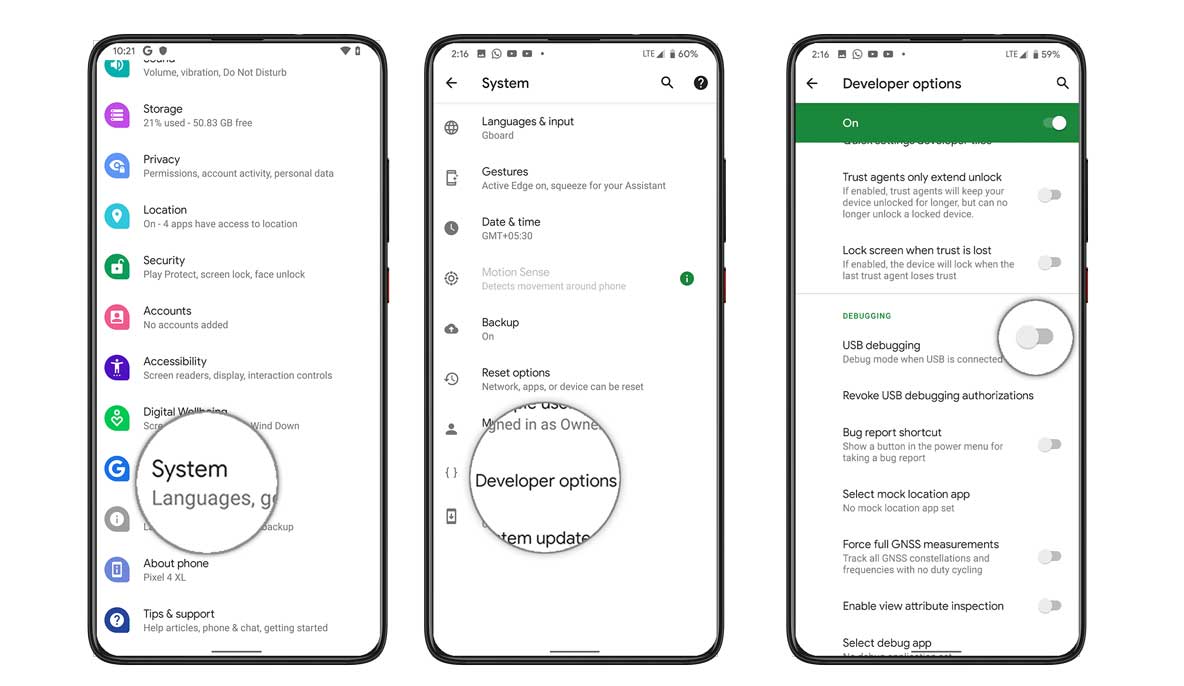
- Una vez hecho, vaya al siguiente método.
Paso 4: desbloquee el gestor de arranque en su dispositivo:
Para instalar acceso raíz en su teléfono Android, primero debe desbloquear el gestor de arranque. El gestor de arranque viene bloqueado de la caja del fabricante. Puedes verificar elPara desbloquear el gestor de arranque del dispositivo.
Paso 5: Localice la interfaz del módulo del kernel:
Tendrá que descubrir la interfaz del módulo del kernel para el kernel instalado en su teléfono. Para hacerlo, verifique los pasos a continuación:
- Abrir elAplicación Kernelsu> Verifique elVersión de kernel.
- Ve a tu dispositivoConfiguración> Acerca del teléfono> Versión del kernelpara verificar por lo mismo.
Nota:Si la versión del núcleo es 5.10.149-Android13–4-00003-GEBDBC9FBE2E2, la versión KMI será 5.10-Android13-4.
Paso 6: Verifique el nivel de parche de seguridad:
Junto con la versión de la interfaz del módulo del kernel (KMI), también debe verificar el nivel de parche de seguridad instalado en su dispositivo. Significa que no debe descargar un kernel que tenga una versión de parche de seguridad más bajo. La versión de parche de seguridad del kernel debe ser similar al nivel de parche de seguridad instalado en el teléfono. Tener una versión de parche de seguridad diferente puede conducir al bootloop o el ladrillo del dispositivo.
Pasos para rootear dispositivos Android a través de Kernelsu LKM
Puede usar múltiples métodos para habilitar el acceso a la raíz en un dispositivo Android a través de LKM en Kernelsu. Elija el método que mejor le convenga.
Vía firmware de stock:
- Descargue el archivo Boot.img parcheado al GKI de su dispositivode Github.
- Puede encontrar varios núcleos para un KMI similar. Pero el formato de compresión del núcleo será diferente.
- Una vez que obtenga el archivo boot.img, transfiéralo a la carpeta de herramientas de plataforma ADB en la PC.
- Asegúrese de conectar su dispositivo a la PC a través de un cable USB.
- A continuación, abra la ventana del símbolo del sistema dentro de la carpeta de herramientas de plataforma ADB.
- Luego escriba el comando a continuación y presione Enter para iniciar su dispositivo en el modo FastBoot:
adb reboot bootloader
- Ahora, ejecute la siguiente línea de comandos para arrancar temporalmente a través del boot parcheado.img:
fastboot boot boot.img
- Si su dispositivo inicia el sistema, verifíquelo. En caso afirmativo, esta es una raíz temporal.
- Si no es así, reinicie su dispositivo y se iniciará en el sistema no arraigado.
Puedes lanzar elAplicación Kernelsu> ToqueInstalar> GolpearInstalación directa>Reiniciarel dispositivo.
O bien, inicie el modo FastBoot> Escriba el siguiente comando para flashear permanentemente el boot.img:
fastboot flash boot boot.img
- Ejecute el comando a continuación para iniciar su teléfono Android en el sistema operativo enraizado:
fastboot reboot
- Una vez hecho esto, espere a que el dispositivo se inicie.
- Abra la aplicación Kernelsu y obtendrá el estado de 'trabajo'.
Via gerente de Kernelsu:
En caso de que su teléfono Android no admite el arranque FastBoot o los núcleos no son compatibles con su teléfono, asegúrese de seguir este método específico.
- Lanzar elAplicación del gerente de Kernelsu.
- Toque elInstalarícono en la esquina superior derecha.
- ElegirSeleccione y parche un archivo.
- Luego seleccione el archivo de firmware oficial de acciones.
- Kernelsu lo parchará de inmediato.
- Ahora, transfiera el archivo parcheado a la carpeta de herramientas de plataforma ADB en la PC.
- Abra la ventana del símbolo del sistema dentro de la carpeta.
- Ejecute el siguiente comando presionando la tecla ENTER:
adb reboot bootloader
- Puede ejecutar el comando a continuación para flashear el arranque parchado de Kernelsu:
fastboot flash boot boot.img
- Luego use el siguiente comando para iniciar su dispositivo en el sistema rooteado:
fastboot reboot
- Una vez hecho esto, inicie la aplicación Kernelsu y verifique el éxito.
Instalar directamente:
Si su teléfono Android ya está enraizado, puede verificar este método para actualizar el kernelsu. Seleccione esta opción y el administrador de Kernelsu obtendrá automáticamente la información del dispositivo, parche el firmware oficial e instalará. Ahora, su dispositivo iniciará en el módulo Kernelsu actualizado.
Instalar en otra partición:
Puede usar este método específico si desea mantener el acceso a la raíz después de instalar la actualización OTA en su dispositivo. Asegúrese de que su dispositivo debe admitir una partición A/B (puede usar la aplicación de información de agudos para verificarlo). Ahora, puede seguir los pasos a continuación para instalar a otra partición:
- Descargue e instale la actualización OTA en su dispositivo.
- Lanzar elAplicación Kernelsu> Toque elInstalarícono en la esquina superior derecha.
- GolpearInstalar a otra partición.
- El gerente de Kernelsu ahora parchará automáticamente el firmware oficial.
- A continuación, instálelo a otra partición.
- Espere a que se complete y reinicie el teléfono.
- Las ranuras se cambiarán y su teléfono se iniciará en el sistema rooteado.
Pasos para rootear dispositivos Android a través de Kernelsu GKI
Puede verificar este método en el modo GKI para rootear su dispositivo Android.
Via Boot.img por Kernelsu:
Si puede verificar el formato de compresión del kernel y su dispositivo admite el comando FastBoot Boot, puede seguir este método.
- Descargue el archivo Boot.img precisode Githubcon la versión KMI de tu núcleo.
- Verifique el formato de compresión del núcleo según su dispositivo para el archivo Boot.Img de arranque.
- A continuación, descargue el archivo> Transferir este archivo boot.img a la carpeta ADB Platform-Tools en su PC.
- Abra la ventana del símbolo del sistema dentro de la carpeta de herramientas de plataforma.
- Escriba el comando a continuación y presione Enter para iniciar su dispositivo en modo FastBoot:
adb reboot bootloader
- Si su dispositivo es compatible con el arranque temporal, puede usar el comando a continuación para arrancar temporalmente su dispositivo al sistema rooteado.
fastboot boot boot.img
- Si todo funciona bien, puede proceder a la instalación permanente.
Nota:En caso de que el dispositivo se atasque en un bootloop, simplemente reinicie su dispositivo. El arranque parchado reemplazará el firmware de stock y su dispositivo se iniciará en el sistema no arraigado. Entonces puede probar cualquier otro método para rootearlo.
- Si su dispositivo no es compatible con FastBoot Boot o no, puede usar dos formas diferentes de rootear su dispositivo de forma permanente.
- Lanzar elAplicación Kernelsu> ToqueInstalar> SeleccionarInstalación directa>Reiniciarel dispositivo.
O arrance su dispositivo al modo FastBoot y ejecute el comando a continuación para flashear permanentemente el archivo Boot.img:
fastboot flash boot boot.img
- Ejecute el comando a continuación para iniciar su dispositivo al sistema rooteado:
fastboot reboot
- Espere a que el dispositivo se inicie.
Instale Kernelsu a través de TWRP y Root Android
Puede instalar Kernelsu para rootear su teléfono Android por TWRP. Pero no todos los modelos de dispositivos tienen un archivo TWRP oficial. Entonces, si su teléfono tiene acceso TWRP, puede seguir este método específico.
- Descargue el TWRP desde el sitio web oficial o a través de XDA desarrolladores para su modelo de dispositivo.
- Ahora, sigue esto.
- Descargue AnyKernel3 Zip de acuerdo con la versión KMI.
Por ejemplo,Si su KMI es 5.10.149-Android13-4, debe descargar AnyKernel3-Android13-5.10.149_yyyy-MM.zip.
- Una vez descargado, transfiéralo a su dispositivo.
- Inicie el símbolo del sistema dentro de la carpeta Tools de plataforma.
- Escriba el siguiente comando y presione Enter para iniciar su dispositivo en TWRP:
adb reboot recovery
- AprovecharInstalar> Seleccione elkernel.ziparchivo.
- Haga un deslizamiento correcto para flashearlo.
- Una vez hecho, ve aReiniciar> SeleccionarSistema.
- Ahora, su dispositivo Android se iniciará en el sistema rooteado.
- Abra la aplicación Kernelsu y verifique el estado.
Cómo flashear módulos a través de Kernelsu
Consulte los pasos a continuación para flashear un archivo ZIP del módulo con Kernelsu.
- Descargue el archivo ZIP de módulo específico a su dispositivo.
- Lanzar elAplicación Kernelsu> Ir aMódulos.
- AprovecharInstalar> Ve almódulo (zip).
- Seleccione y el archivo será parpadeado.
- Espere a que se complete.
- Luego toque elReiniciarbotón.
- Una vez que su dispositivo ingrese al sistema, los módulos estarán habilitados.
Eso es todo, chicos. Asumimos que esta guía fue útil para usted. Para más consultas, puede comentar a continuación.

